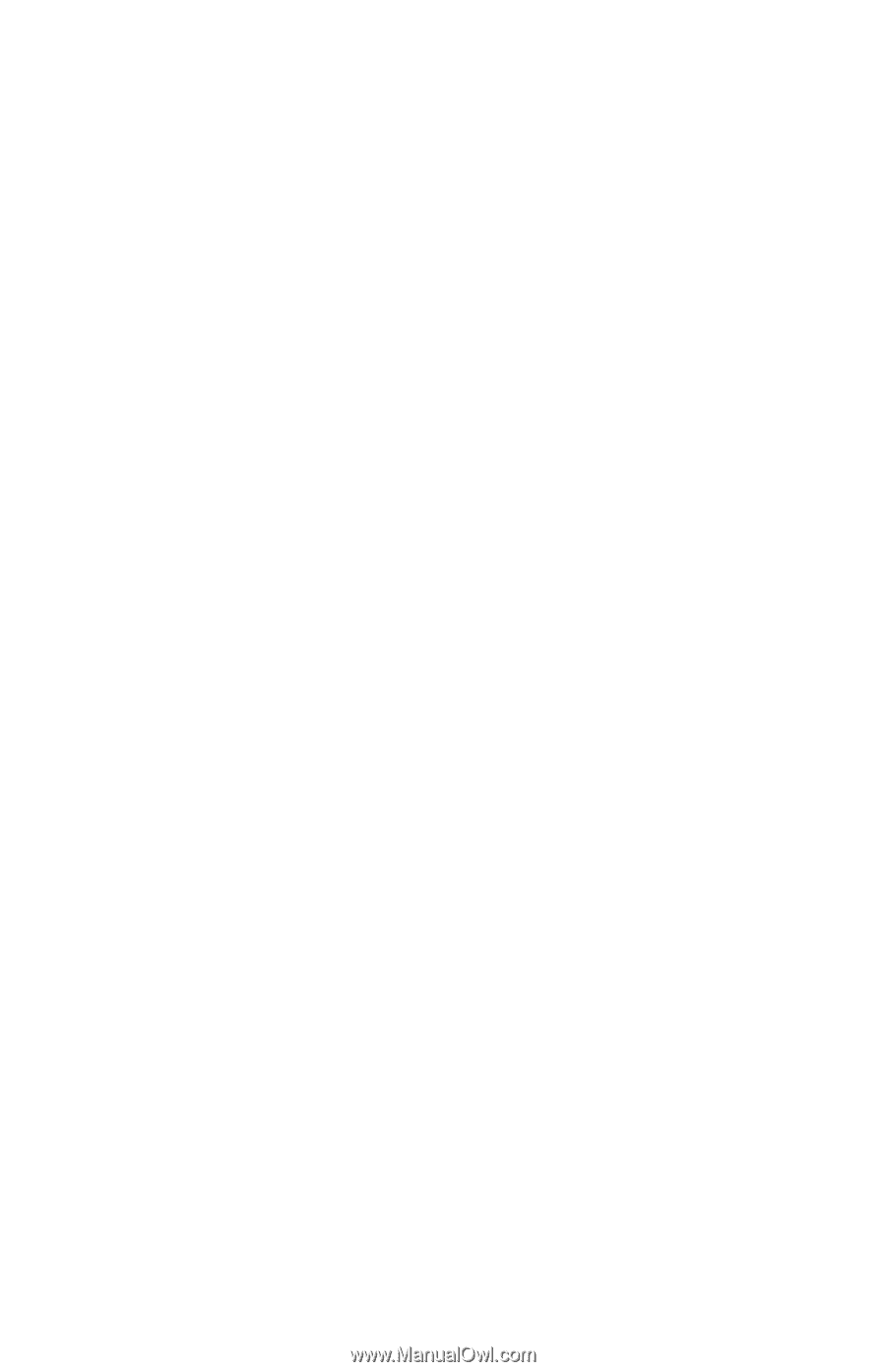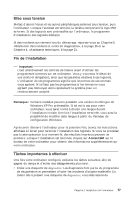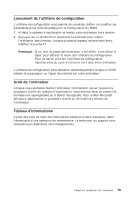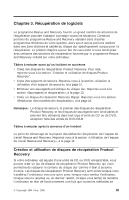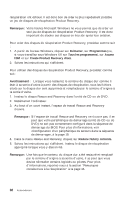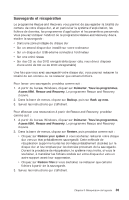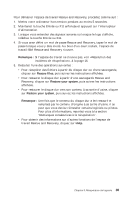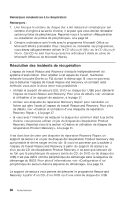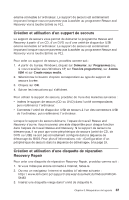Lenovo ThinkCentre M51e (English, Dutch, French, German, Italian) Quick refere - Page 124
Remarque, Démarrer, Programmes, programmes, Access, Create, Product, Recovery, discs, Avertissement
 |
View all Lenovo ThinkCentre M51e manuals
Add to My Manuals
Save this manual to your list of manuals |
Page 124 highlights
récupération ont échoué. Il est donc bon de créer le plus rapidement possible un jeu de disques de récupération Product Recovery. Remarque : Votre licence Microsoft Windows ne vous permet que de créer un seul jeu de disques de récupération Product Recovery. Il est donc important de stocker ces disques en lieu sûr après leur création. Pour créer des disques de récupération Product Recovery, procédez comme suit : 1. A partir du bureau Windows, cliquez sur Démarrer, sur Programmes (ou, si vous travaillez sous Windows XP, sur Tous les programmes), sur Access IBM et sur Create Product Recovery discs. 2. Suivez les instructions qui s'affichent. Pour utiliser des disques de récupération Product Recovery, procédez comme suit : Avertissement : Lorsque vous restaurez le contenu du disque dur comme il était à sa sortie d'usine à partir des disques de récupération, tous les fichiers situés sur le disque dur sont supprimés et remplacés par le contenu d'origine à la sortie d'usine. 1. Insérez le disque Rescue and Recovery dans l'unité de CD ou de DVD. 2. Redémarrez l'ordinateur. 3. Au bout d'un court instant, l'espace de travail Rescue and Recovery s'ouvre. Remarque : Si l'espace de travail Rescue and Recovery ne s'ouvre pas, il se peut que votre périphérique de démarrage (unité de CD ou de DVD) ne soit pas correctement configuré dans la séquence de démarrage du BIOS. Pour plus d'informations, voir «Configuration d'un périphérique de secours dans la séquence de démarrage», à la page 19. 4. Dans le menu Rescue and Recovery, cliquez sur Restore factory contents. 5. Suivez les instructions qui s'affichent. Insérez le disque de récupération approprié lorsque vous y êtes invité. Remarque : Une fois que le contenu du disque dur a été restauré et remplacé par le contenu d'origine à sa sortie d'usine, il se peut que vous deviez réinstaller certains logiciels ou pilotes. Pour plus d'informations, reportez-vous à la section ″Remarques consécutives à la récupération″ à la page 16. 82 Aide-mémoire